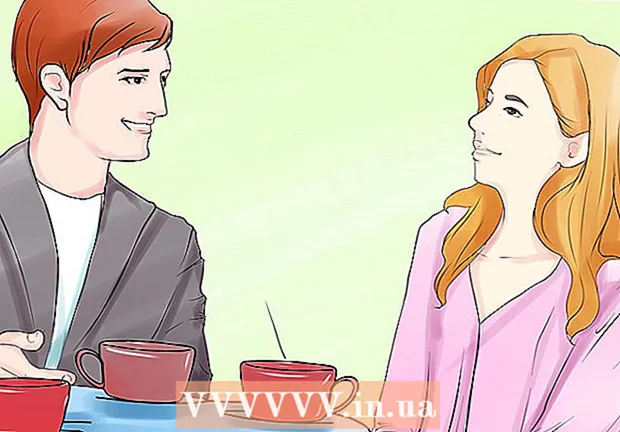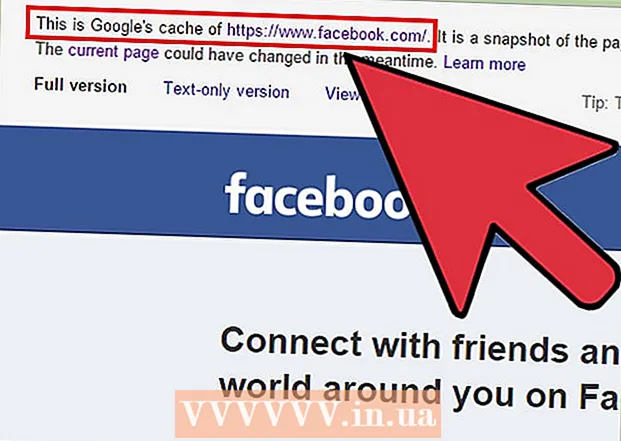लेखक:
Alice Brown
निर्माण की तारीख:
25 मई 2021
डेट अपडेट करें:
1 जुलाई 2024

विषय
- कदम
- 3 में से 1 भाग: वीएलसी कैसे स्थापित करें
- भाग २ का ३: वीएलसी को प्राथमिक वीडियो प्लेयर कैसे बनाएं
- 3 का भाग 3: DVD डिस्क कैसे चलाएं
- टिप्स
- चेतावनी
यह आलेख आपको दिखाएगा कि अपने विंडोज कंप्यूटर पर डीवीडी कैसे चलाएं। दुर्भाग्य से, विंडोज मीडिया प्लेयर विंडोज 8 और 10 में डीवीडी का समर्थन नहीं करता है; इसका मतलब है कि आपको मुफ्त वीएलसी मीडिया प्लेयर का उपयोग करने की आवश्यकता है।
कदम
3 में से 1 भाग: वीएलसी कैसे स्थापित करें
 1 वीएलसी वेबसाइट खोलें। अपने कंप्यूटर के वेब ब्राउज़र में https://www.videolan.org/vlc/download-windows.html पर जाएं। वीएलसी डाउनलोड पेज खुल जाएगा।
1 वीएलसी वेबसाइट खोलें। अपने कंप्यूटर के वेब ब्राउज़र में https://www.videolan.org/vlc/download-windows.html पर जाएं। वीएलसी डाउनलोड पेज खुल जाएगा।  2 पर क्लिक करें वीएलसी डाउनलोड करें. यह पृष्ठ के दाईं ओर एक नारंगी बटन है।
2 पर क्लिक करें वीएलसी डाउनलोड करें. यह पृष्ठ के दाईं ओर एक नारंगी बटन है।  3 वीएलसी के डाउनलोड होने की प्रतीक्षा करें। इंस्टॉलेशन फ़ाइल का डाउनलोड 10 सेकंड के भीतर शुरू हो जाएगा; यदि नहीं, तो मैन्युअल रूप से डाउनलोड शुरू करने के लिए पृष्ठ के शीर्ष पर नारंगी "यहां क्लिक करें" लिंक पर क्लिक करें।
3 वीएलसी के डाउनलोड होने की प्रतीक्षा करें। इंस्टॉलेशन फ़ाइल का डाउनलोड 10 सेकंड के भीतर शुरू हो जाएगा; यदि नहीं, तो मैन्युअल रूप से डाउनलोड शुरू करने के लिए पृष्ठ के शीर्ष पर नारंगी "यहां क्लिक करें" लिंक पर क्लिक करें।  4 वीएलसी इंस्टॉलर पर डबल क्लिक करें। आप इसे अपने डाउनलोड फ़ोल्डर में पाएंगे।
4 वीएलसी इंस्टॉलर पर डबल क्लिक करें। आप इसे अपने डाउनलोड फ़ोल्डर में पाएंगे।  5 पर क्लिक करें हाँजब नौबत आई। VLC इंस्टालर विंडो खुलेगी।
5 पर क्लिक करें हाँजब नौबत आई। VLC इंस्टालर विंडो खुलेगी।  6 वीएलसी स्थापित करें। VLC इंस्टालर विंडो में, विंडो के निचले दाएं कोने में नेक्स्ट पर क्लिक करें और फिर इंस्टॉलेशन पूरा होने पर फिनिश पर क्लिक करें। अब वीएलसी को अपना मुख्य वीडियो प्लेयर बनाएं।
6 वीएलसी स्थापित करें। VLC इंस्टालर विंडो में, विंडो के निचले दाएं कोने में नेक्स्ट पर क्लिक करें और फिर इंस्टॉलेशन पूरा होने पर फिनिश पर क्लिक करें। अब वीएलसी को अपना मुख्य वीडियो प्लेयर बनाएं।
भाग २ का ३: वीएलसी को प्राथमिक वीडियो प्लेयर कैसे बनाएं
 1 स्टार्ट मेन्यू खोलें
1 स्टार्ट मेन्यू खोलें  . स्क्रीन के निचले बाएँ कोने में Windows लोगो पर क्लिक करें।
. स्क्रीन के निचले बाएँ कोने में Windows लोगो पर क्लिक करें।  2 विकल्प चुनो"
2 विकल्प चुनो"  . स्टार्ट मेन्यू के नीचे बाईं ओर गियर के आकार के आइकन पर क्लिक करें। सेटिंग्स विंडो खुल जाएगी।
. स्टार्ट मेन्यू के नीचे बाईं ओर गियर के आकार के आइकन पर क्लिक करें। सेटिंग्स विंडो खुल जाएगी।  3 पर क्लिक करें अनुप्रयोग. यह वरीयता विंडो में एक विकल्प है।
3 पर क्लिक करें अनुप्रयोग. यह वरीयता विंडो में एक विकल्प है।  4 पर क्लिक करें डिफ़ॉल्ट ऐप्स. यह विकल्प आपको एप्लिकेशन सेक्शन के बाईं ओर मिलेगा।
4 पर क्लिक करें डिफ़ॉल्ट ऐप्स. यह विकल्प आपको एप्लिकेशन सेक्शन के बाईं ओर मिलेगा।  5 वीडियो प्लेयर सेक्शन तक नीचे स्क्रॉल करें। यह पृष्ठ के निचले भाग में है।
5 वीडियो प्लेयर सेक्शन तक नीचे स्क्रॉल करें। यह पृष्ठ के निचले भाग में है।  6 वर्तमान वीडियो प्लेयर पर क्लिक करें। यह विकल्प "वीडियो प्लेयर" अनुभाग में है और "मूवीज़ और टीवी" होना चाहिए। एक मेनू खुलेगा।
6 वर्तमान वीडियो प्लेयर पर क्लिक करें। यह विकल्प "वीडियो प्लेयर" अनुभाग में है और "मूवीज़ और टीवी" होना चाहिए। एक मेनू खुलेगा।  7 पर क्लिक करें वीएलसी . यह विकल्प आपको मेन्यू में मिलेगा। वीएलसी अब प्राथमिक वीडियो प्लेयर होगा जिसमें डीवीडी देखना है।
7 पर क्लिक करें वीएलसी . यह विकल्प आपको मेन्यू में मिलेगा। वीएलसी अब प्राथमिक वीडियो प्लेयर होगा जिसमें डीवीडी देखना है।
3 का भाग 3: DVD डिस्क कैसे चलाएं
 1 डीवीडी डिस्क को स्वचालित रूप से चलाएं। अपने कंप्यूटर के ऑप्टिकल ड्राइव में डीवीडी डालें - डिस्क स्वचालित रूप से वीएलसी में खुल जाएगी। यदि ऐसा नहीं होता है, तो VLC सेट करें (सुनिश्चित करें कि VLC बंद है):
1 डीवीडी डिस्क को स्वचालित रूप से चलाएं। अपने कंप्यूटर के ऑप्टिकल ड्राइव में डीवीडी डालें - डिस्क स्वचालित रूप से वीएलसी में खुल जाएगी। यदि ऐसा नहीं होता है, तो VLC सेट करें (सुनिश्चित करें कि VLC बंद है): - अपने कंप्यूटर के ऑप्टिकल ड्राइव में डीवीडी डालें।
- स्क्रीन के निचले दाएं कोने में "चुनें कि डीवीडी के साथ क्या करना है" पर क्लिक करें।
- अपनी स्क्रीन के ऊपरी दाएं कोने में पॉप-अप मेनू से DVD चलाएँ पर क्लिक करें। अब वीएलसी में डीवीडी अपने आप खुल जाएगी।
 2 "प्रारंभ" मेनू खोलें
2 "प्रारंभ" मेनू खोलें  . स्क्रीन के निचले बाएँ कोने में Windows लोगो पर क्लिक करें। यदि सिस्टम आपको सूचित नहीं करता है कि आपने डीवीडी ड्राइव में डीवीडी डाली है, तो इस पीसी विंडो में डीवीडी का चयन करें और डिस्क को वीएलसी में स्वचालित रूप से चलाने के लिए सेट करें।
. स्क्रीन के निचले बाएँ कोने में Windows लोगो पर क्लिक करें। यदि सिस्टम आपको सूचित नहीं करता है कि आपने डीवीडी ड्राइव में डीवीडी डाली है, तो इस पीसी विंडो में डीवीडी का चयन करें और डिस्क को वीएलसी में स्वचालित रूप से चलाने के लिए सेट करें।  3 एक्सप्लोरर विंडो खोलें
3 एक्सप्लोरर विंडो खोलें  . स्टार्ट मेन्यू के नीचे बाईं ओर फोल्डर के आकार के आइकन पर क्लिक करें।
. स्टार्ट मेन्यू के नीचे बाईं ओर फोल्डर के आकार के आइकन पर क्लिक करें।  4 पर क्लिक करें यह कंप्यूटर. यह विकल्प आपको फाइल एक्सप्लोरर विंडो के बाईं ओर के फलक पर मिलेगा। यह पीसी विंडो खुलती है।
4 पर क्लिक करें यह कंप्यूटर. यह विकल्प आपको फाइल एक्सप्लोरर विंडो के बाईं ओर के फलक पर मिलेगा। यह पीसी विंडो खुलती है। - इस विकल्प को खोजने के लिए आपको बाएँ साइडबार पर ऊपर या नीचे स्क्रॉल करना पड़ सकता है।
 5 डीवीडी ड्राइव के नाम पर राइट क्लिक करें। विंडो के निचले भाग में "डिवाइस और डिस्क" अनुभाग में, आपको "डीवीडी" लेबल वाला एक डिस्क के आकार का आइकन दिखाई देगा। मेनू खोलने के लिए इस आइकन पर राइट क्लिक करें।
5 डीवीडी ड्राइव के नाम पर राइट क्लिक करें। विंडो के निचले भाग में "डिवाइस और डिस्क" अनुभाग में, आपको "डीवीडी" लेबल वाला एक डिस्क के आकार का आइकन दिखाई देगा। मेनू खोलने के लिए इस आइकन पर राइट क्लिक करें। - यदि माउस में दायाँ बटन नहीं है, तो माउस के दाईं ओर क्लिक करें या दो अंगुलियों से क्लिक करें।
- यदि आपके कंप्यूटर में ट्रैकपैड (माउस नहीं) है, तो उसे दो अंगुलियों से टैप करें, या ट्रैकपैड के निचले-दाईं ओर दबाएं।
 6 पर क्लिक करें वीएलसी में खेलें. यह विकल्प मेनू पर है। डीवीडी अब वीएलसी में स्वचालित रूप से खेलेंगे।
6 पर क्लिक करें वीएलसी में खेलें. यह विकल्प मेनू पर है। डीवीडी अब वीएलसी में स्वचालित रूप से खेलेंगे। - अधिकांश मूवी चलाने के लिए, DVD शीर्षक स्क्रीन पर चलाएँ, देखें या समान बटन पर क्लिक करें।
टिप्स
- विंडोज 7 होम (और ऊपर) में, डीवीडी को विंडोज मीडिया प्लेयर में चलाया जा सकता है। ऐसा करने के लिए, अपने कंप्यूटर में डीवीडी डालें, मीडिया प्लेयर लॉन्च करें, और दाएँ फलक में डीवीडी नाम पर डबल-क्लिक करें (यदि प्लेबैक स्वचालित रूप से प्रारंभ नहीं होता है)।
- वीएलसी विंडोज के अधिकांश संस्करणों (एक्सपी सहित) का समर्थन करता है, लेकिन आपको वीएलसी प्लेयर में ही डीवीडी का चयन करना होगा। वीएलसी में डाली गई डीवीडी चलाने के लिए, ओपन डिस्क> प्ले पर क्लिक करें।
चेतावनी
- आम तौर पर, डीवीडी समस्याएं वीएलसी या विंडोज मीडिया प्लेयर से संबंधित नहीं होती हैं, बल्कि खराब गुणवत्ता वाली डिस्क या खराब कंप्यूटर हार्डवेयर (ऑप्टिकल ड्राइव) से संबंधित होती हैं।
- विंडोज 10 में, डीवीडी को विंडोज मीडिया प्लेयर या मूवी और टीवी ऐप द्वारा नहीं चलाया जा सकता है। इसलिए डीवीडी चलाने के लिए वीएलसी (या अन्य डीवीडी-सक्षम प्लेयर) का उपयोग करें।